Hinweis: Dieses Tutorial ist eine Textversion des zugehörigen Video-Trainings von Marco Kolditz. Die Texte können daher durchaus auch einen umgangssprachlichen Stil aufweisen.
Man kann sich vorstellen, dass kein normaler Mensch bei solch einem düsteren Wetter ohne Lampe, Laterne oder andere Lichtquelle auf die hohe See hinausfahren würde. Wahrscheinlich würde generell kein Mensch bei solch einem Wetter aufs Meer fahren, aber dieser kleine Mann traut es sich und deshalb sollte man ihm noch eine kleine Laterne zur Seite stellen.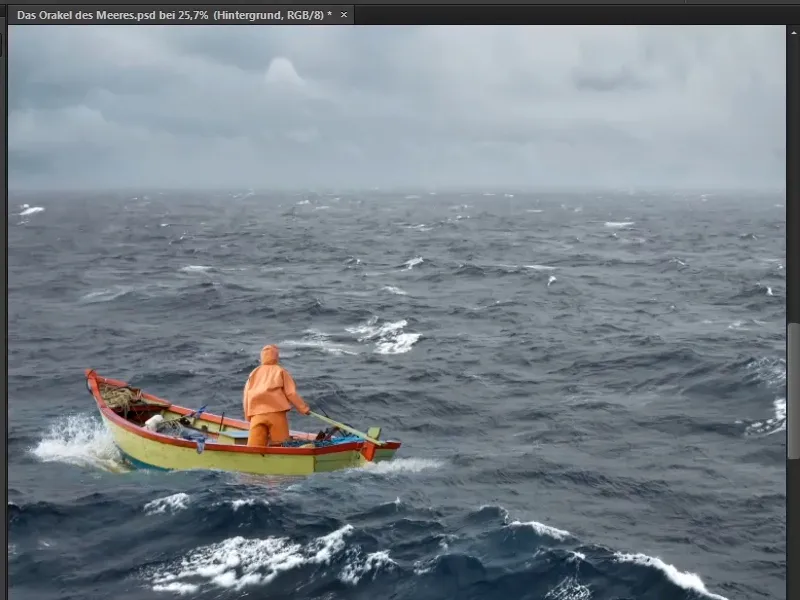
Schritte 1–10
Schritt 1
Zuerst empfiehlt Marco, ein bisschen Ordnung in der Ebenen-Palette zu schaffen. Dort sind die Ebenen "Boot", "Himmel", eine Ebene für das Meer und eine völlig unnötige Hintergrundebene.
Wir ihr mittlerweile schon gelernt habt, sind Hintergrundebenen nicht beweglich und in diesem Fall auch völlig unsinnig, denn diese weiße Fläche ist im Bild nirgendwo mehr zu sehen.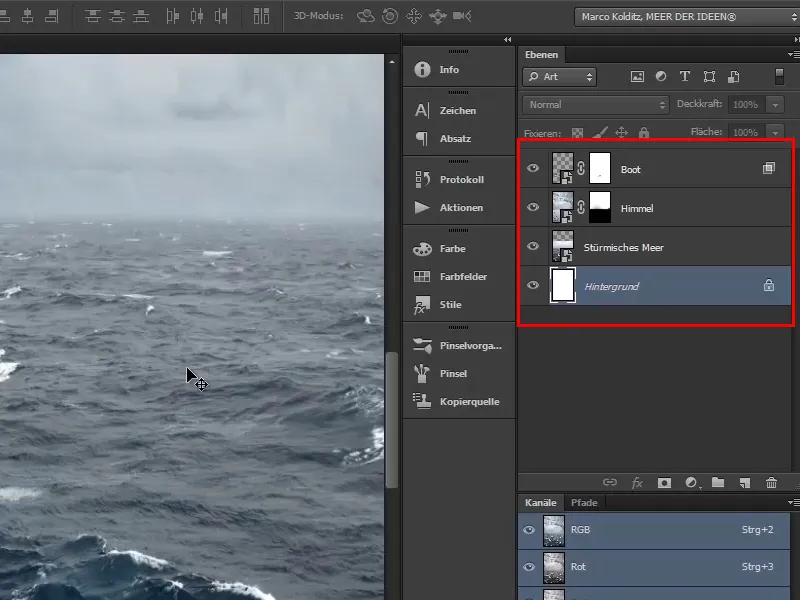
Schritt 2
Fasst als Erstes den Himmel und das stürmische Meer zusammen: Klickt dazu die Ebene "Himmel" an und dann mit gedrückter Shift-Taste die Ebene "Stürmisches Meer". Mit Strg+G erstellt ihr daraus eine Gruppe.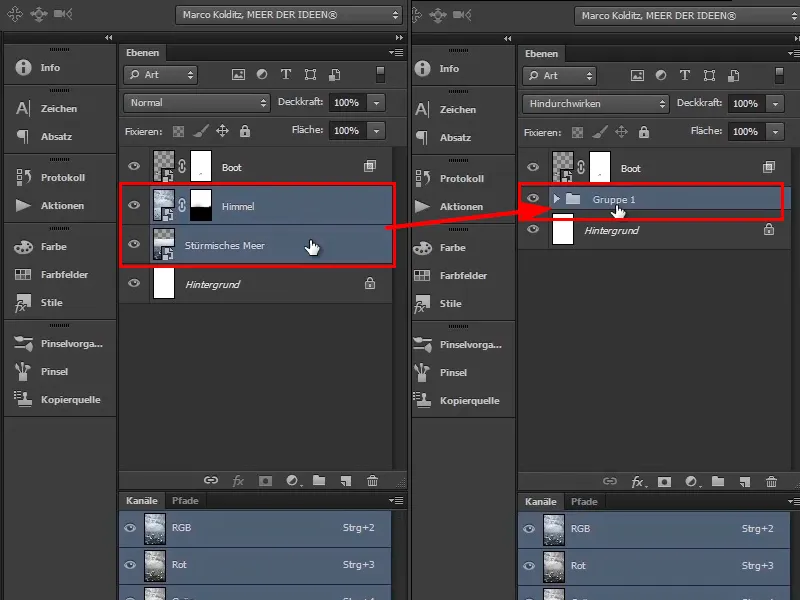
Schritt 3
Eine Alternative, um eine Gruppe aus Ebenen zu erstellen, wäre, beide Ebenen zu markieren und sie auf das Ordner-Symbol zu ziehen. Das aber nur nebenbei. Wie ihr es macht, ist nicht so wichtig.
Mit Doppelklick auf den Ebenennamen benennt ihr jetzt die Gruppe in "Hintergrund" um, denn das Meer und der Himmel stellen den Hintergrund dar.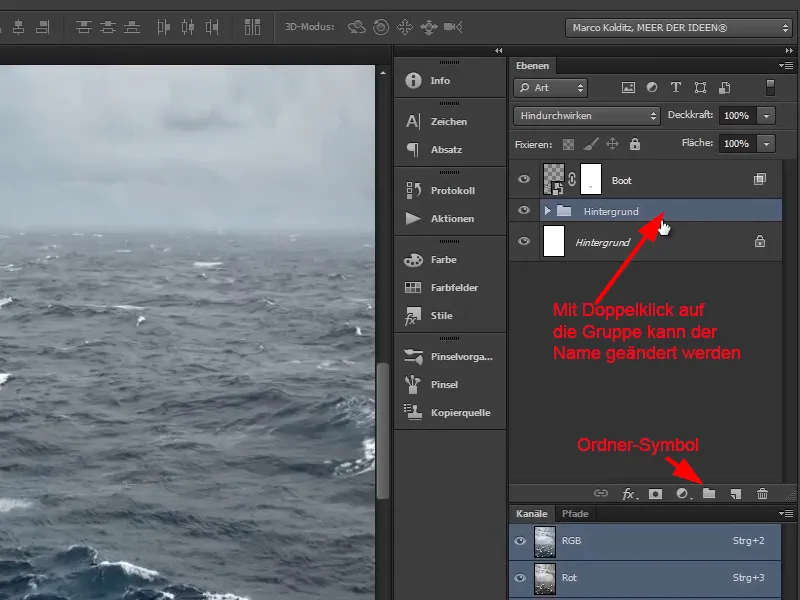
Schritt 4
Packt das Boot dann auch schon mal vorsorglich in eine Gruppe und benennt sie in "Boot" um. Die völlig unnötige Hintergrundebene zieht ihr in den Papierkorb.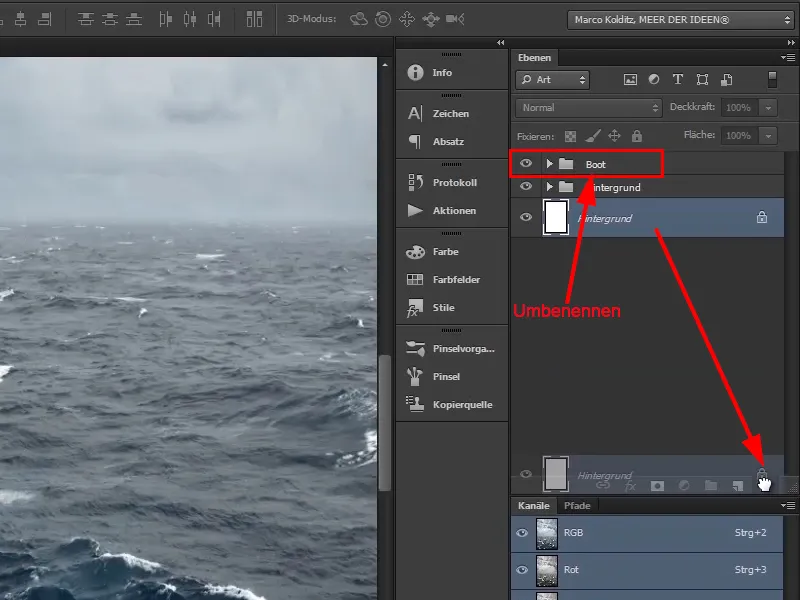
Schritt 5
Geht mit einem Doppelklick auf die Hand und es wird wieder das ganze Bild gezeigt.
Als Nächstes kümmert ihr euch um die Laterne …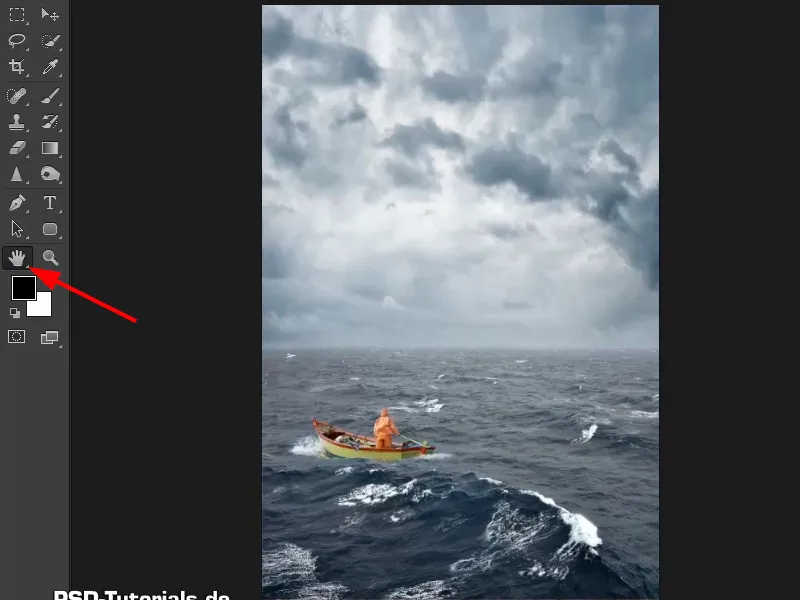
Schritt 6
Wählt über Datei>Öffnen… die Laterne aus und öffnet sie.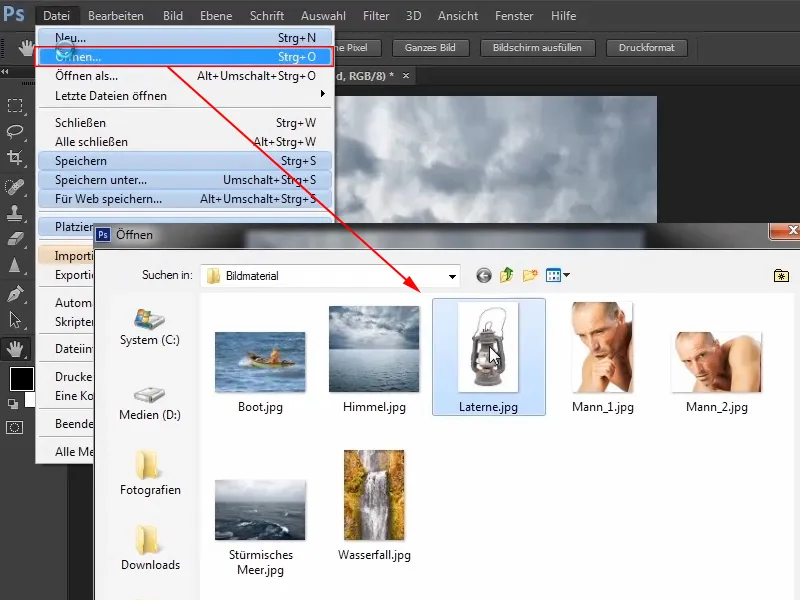
Schritt 7
Genauso wie vorhin führt ihr nun eine Freistellung durch und in diesem Fall ist es relativ einfach, weil der Hintergrund weiß ist.
Schaut euch mal die Palette Kanäle an. Wie ihr hier seht, seid ihr im RGB-Modus, und das ist auch gut so.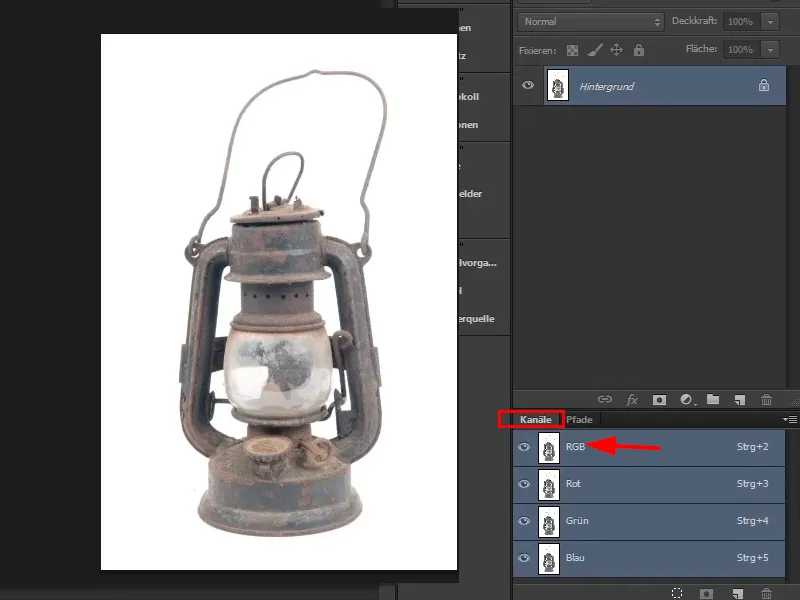
Schritt 8
Nehmt euch jetzt jeden einzelnen Kanal vor, klickt jeden einzeln an und schaut ihn euch an.
Es geht darum, einen Kanal zu finden, der einen besonders hohen Kontrast aufweist. In diesem Falle sind alle recht ähnlich, aber der Blau-Kanal hat den größten Kontrast, weil bei den anderen viele helle Flächen vorkommen.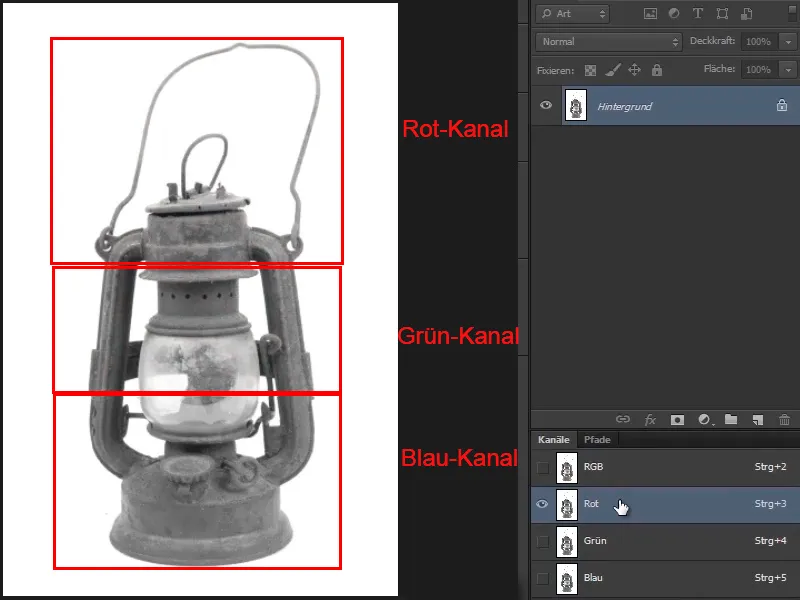
Schritt 9
Deshalb wählt ihr nun den Blau-Kanal aus.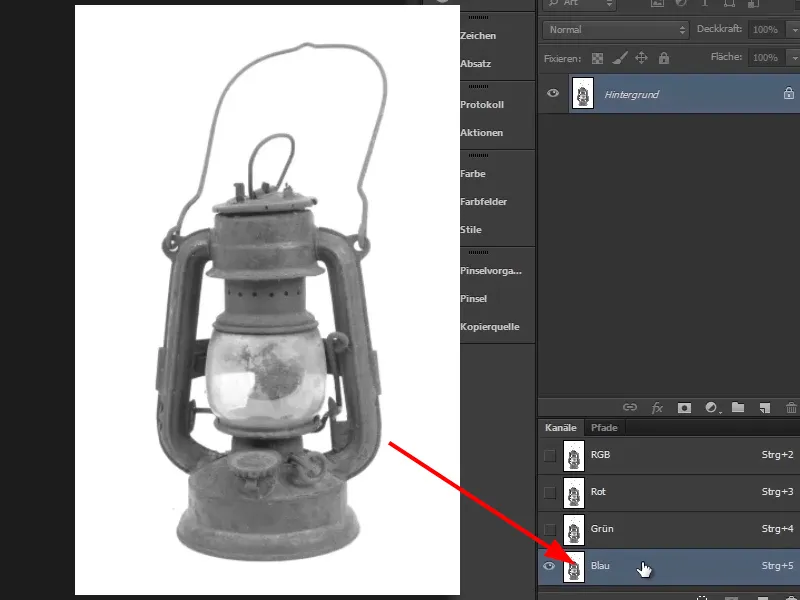
Schritt 10
Diesen Kanal kombiniert ihr nun mit sich selbst. Das heißt, ihr wählt nun aus dem Menüpunkt Bild die Kanalberechnungen… aus.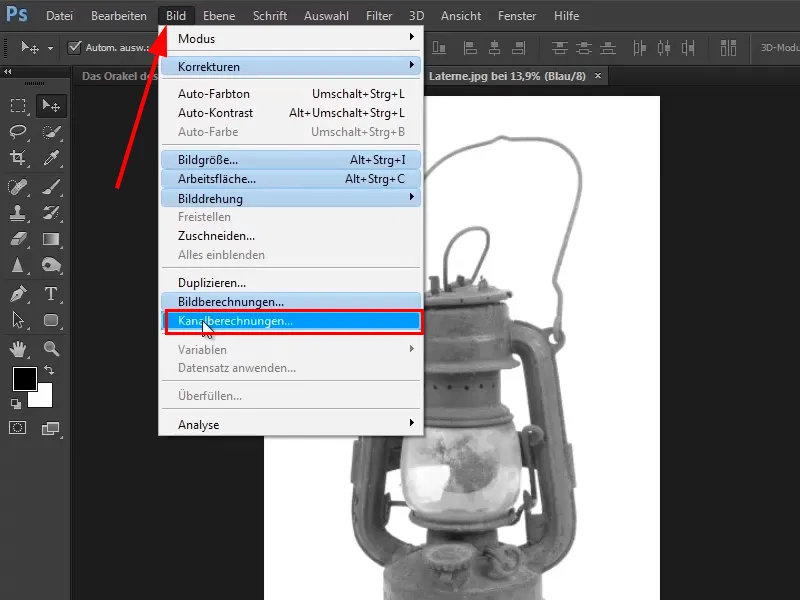
Weiter gehts mit den Schritten 11–20
Schritt 11
Es öffnet sich das Dialogfeld Kanalberechnungen mit folgenden Angaben: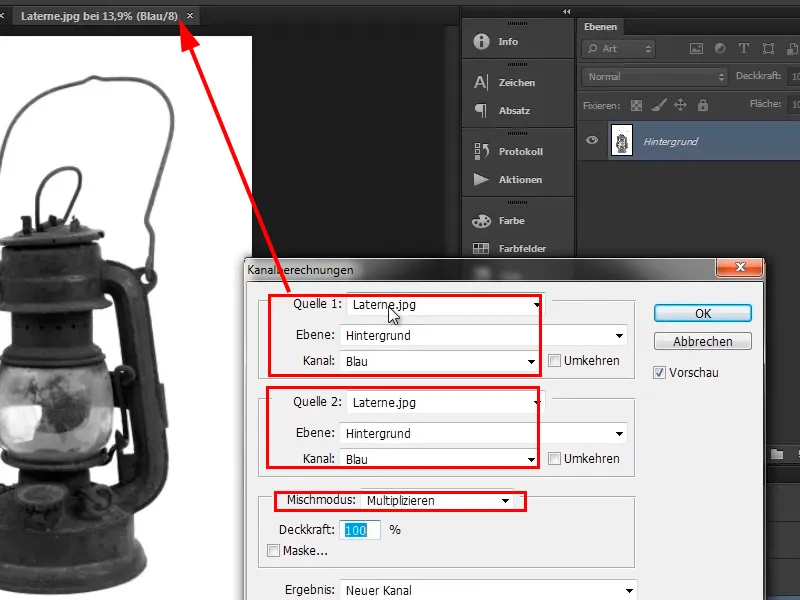
Es gibt verschiedene Mischmodi, von denen aktuell Multiplizieren ausgewählt ist.
Schritt 12
Schaut euch da mal die anderen an. Ihr könnt den oberen Modus auswählen und dann mit der Pfeiltaste nach unten gehen. So könnt ihr ausprobieren, welcher für ein kontrastreicheres Bild sorgt.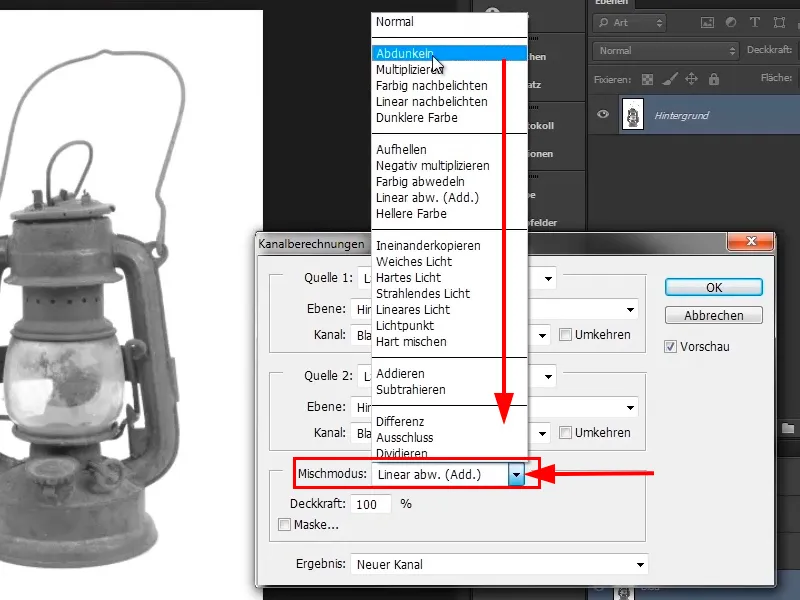
Schritt 13
Linear nachbelichten sieht in diesem Fall ganz gut aus. Das könnt ihr stehenlassen und mit OK bestätigen.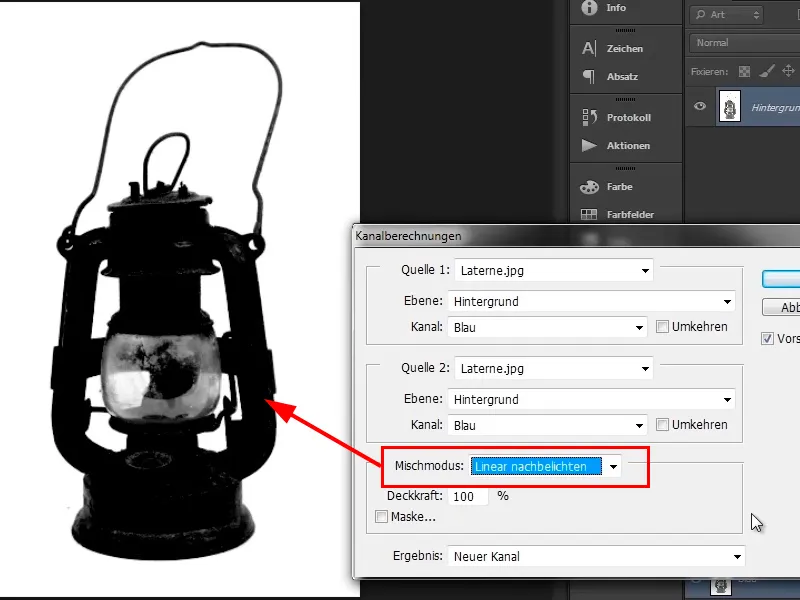
Schritt 14
Zoomt nun ins Bild hinein. Alles, was schwarz ist, wird nachher im Bild zu sehen sein. Die hellen Flecken auf der Lampe sollten noch entfernt werden.
Ihr befindet euch nun im Alpha-Kanal, der angelegt wurde, weil ihr eine Kanalberechnung erstellt habt. Das heißt, ihr habt den Hintergrund aktiviert und befindet euch nicht im RGB-, Rot-, Grün- oder Blau-Kanal, sondern im Alpha-Kanal. Das ist ganz wichtig!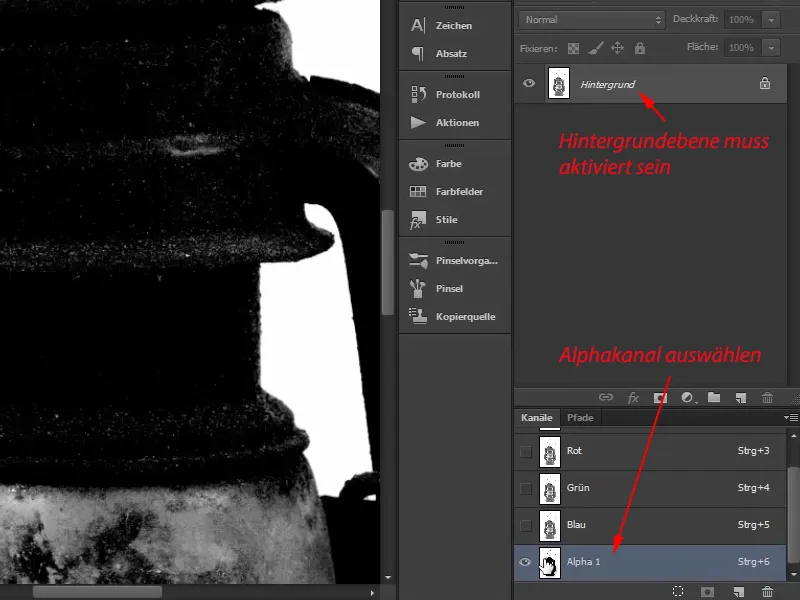
Schritt 15
Nun wählt ihr das Nachbelichter-Werkzeug aus der Werkzeugpalette aus; das findet ihr beim Abwedler- und beim Schwamm-Werkzeug.
Klickt einfach auf das Symbol und haltet die linke Maustaste etwas länger gedrückt, dann erscheinen sämtliche Werkzeuge, die sich darunter verstecken.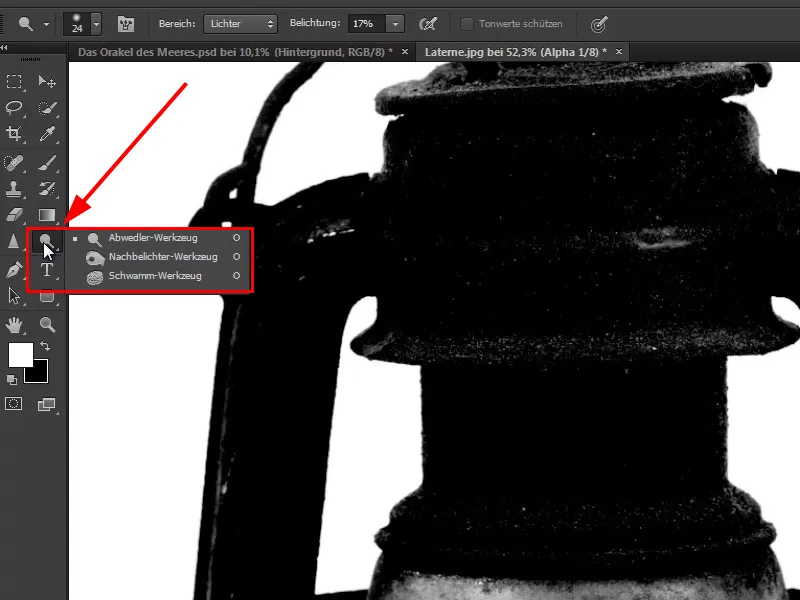
Schritt 16
Das Nachbelichter-Werkzeug dunkelt ab. Und zwar sowohl die Tiefen und die Mitteltöne als auch die Lichter.
Tiefen heißt, dass alles, was schon relativ dunkel ist, noch dunkler, also fast schwarz wird. Mitteltöne sind alle Grautöne, die im mittleren Bereich liegen. Auch sie werden dunkler, ebenso wie die Lichter im Bild.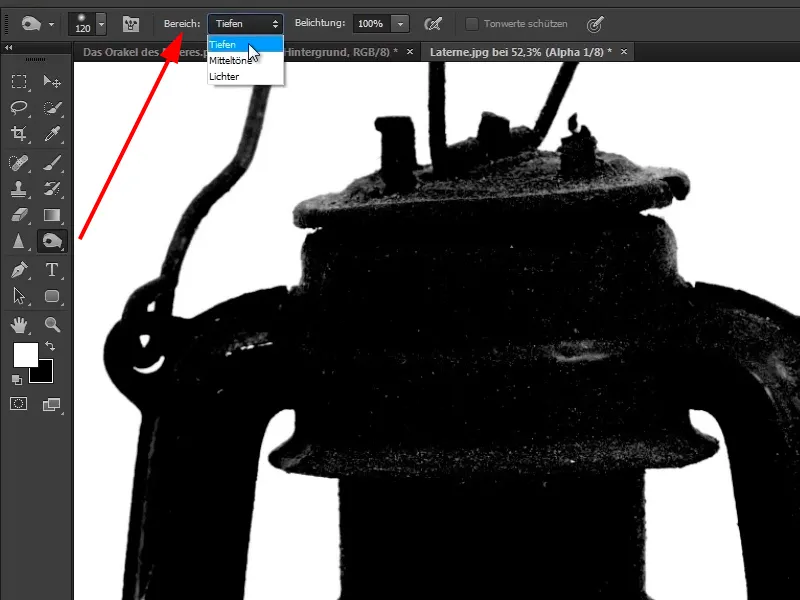
Schritt 17
Wählt erst mal die Tiefen aus. Wenn ihr nun über den Rand hinausmalt, passiert gar nichts, weil ihr ja die Tiefen ausgewählt habt. Das Weiß ist nicht betroffen.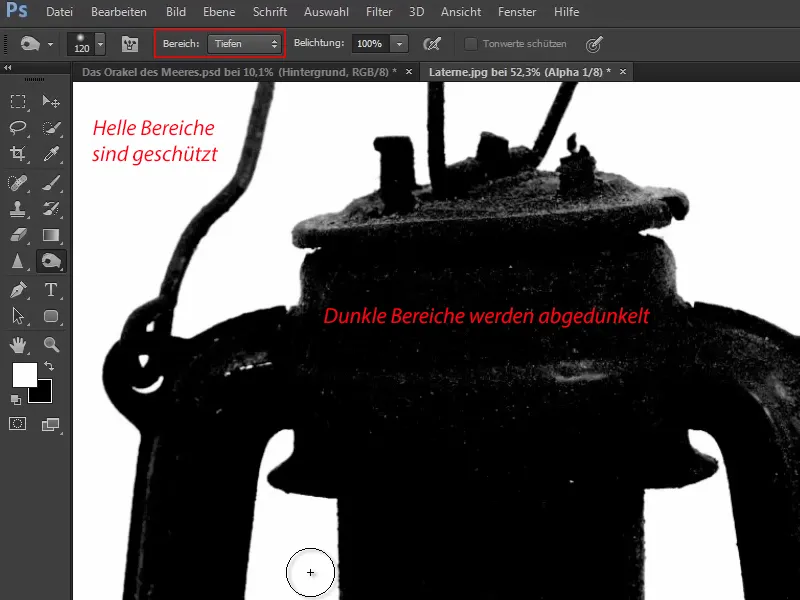
Schritt 18
Geht nun über schwarzen Bereiche. Zwar bleiben manche weiße Stellen übrig, aber das ist nicht schlimm. Die könnt ihr später mit dem Pinsel übermalen.
Geht also relativ grob über das ganze Bild. Manche Teile könnt ihr auch mehrfach übermalen und so die hellen Flecken in den schwarzen Bereichen übermalen.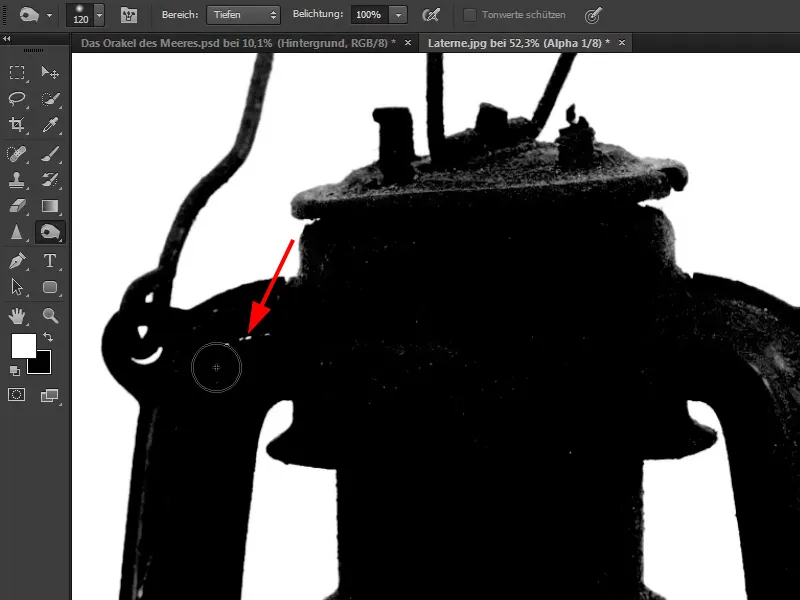
Schritt 19
Wenn ihr den Griff übermalt, wird der etwas breiter, weil bei der Fotografie das Hintergrundlicht ein wenig nach vorne durchscheint und sich eine Art Farbsaum gebildet hat. Und da ihr nun alles dunkler macht, wird auch dieser Farbsaum schwarz. Deshalb sieht das nach der Freistellung alles etwas breiter aus als gewünscht.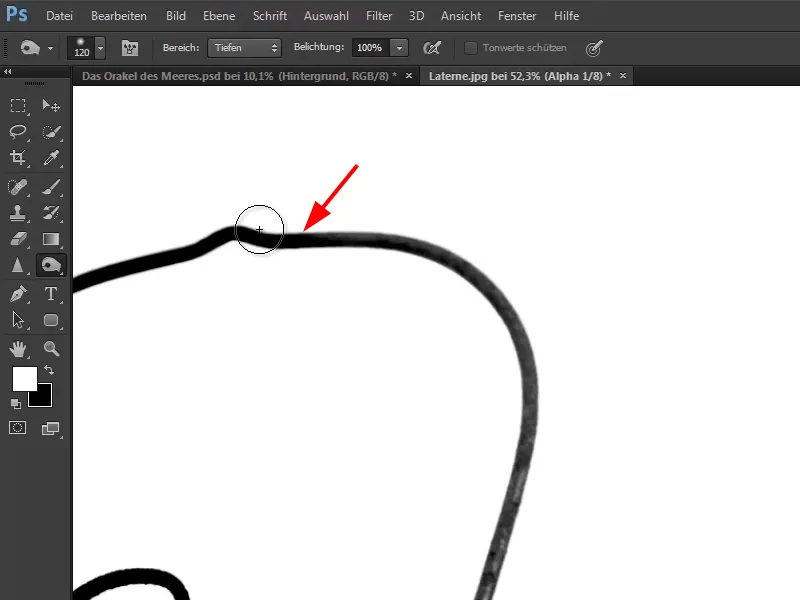
Schritt 20
Wie auf dem Screenshot zu sehen ist, dürft ihr den hellen Teil nicht abdunkeln. Das ist Glas und da soll das Licht durchschimmern.
Den anderen Bereich, das Innenleben der Lampe, könnt ihr abdunkeln. Über die dunklen Bereiche kann auch öfter drübergemalt werden.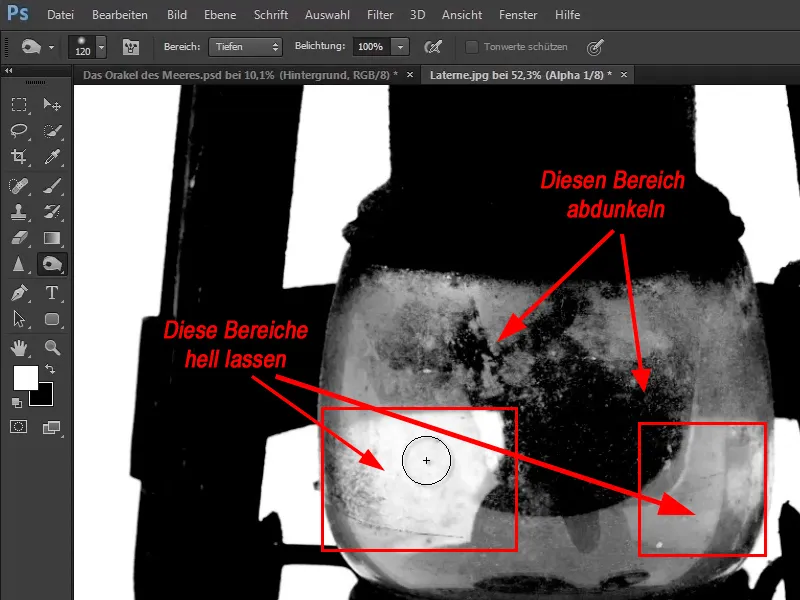
Dranbleiben: Schritte 21–29
Schritt 21
So ungefähr sollte das Ergebnis aussehen - man sollte sich Zeit lassen und sorgfältig arbeiten.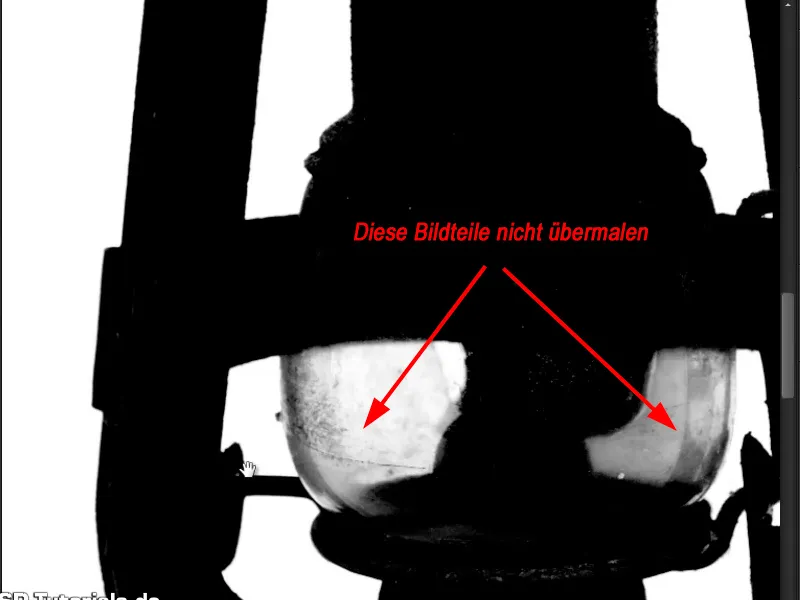
Schritt 22
Mit einem ganz normalen schwarzen Pinsel kann man die hellen Stellen übermalen. Sollte Weiß als Vordergrundfarbe eingestellt sein, einfach auf die Taste x drücken und die Vorder- und Hintergrundfarbe tauschen.
Dann malt ihr mit dem Pinsel die ganzen offensichtlich weißen Flecken weg.
Wenn sich dunkle Flecken auf dem weißen Bereich befinden, kann man die mit dem Pinsel mit eingestellter weißer Vordergrundfarbe entfernen.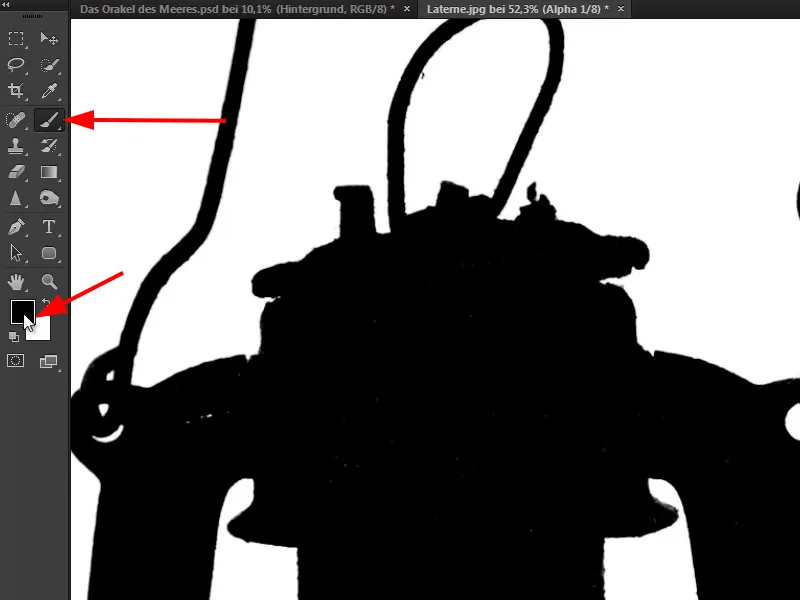
Schritt 23
Nun habt ihr die Lampe freigestellt. Was ist jetzt zu tun? Im Grunde habt ihr eine Maske erstellt, die in Form eines Alpha-Kanals abgelegt ist.
Wendet diese Maske auf das ursprüngliche Bild an, …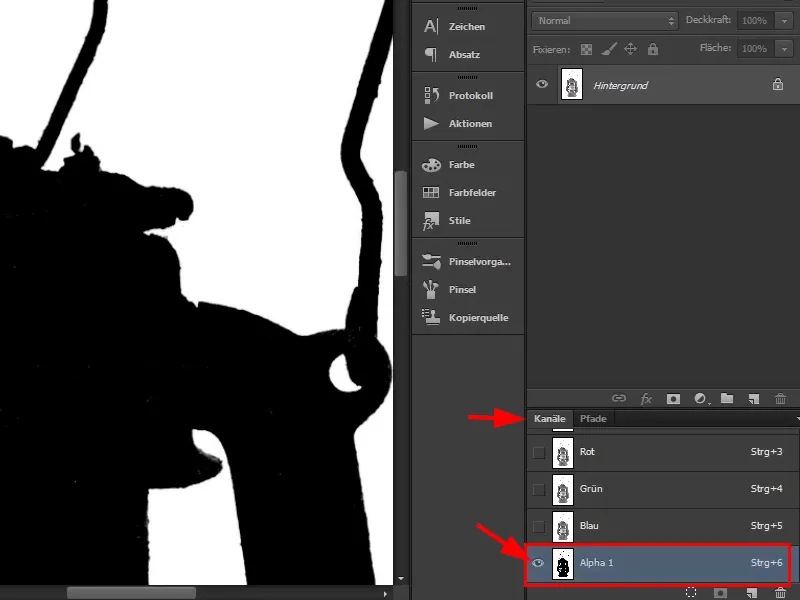
Schritt 24
… indem ihr wie folgt vorgeht: Ihr befindet euch im Alpha-Kanal, haltet die Strg-Taste gedrückt und klickt einfach einmal auf diesen Kanal (die Laterne ist markiert) …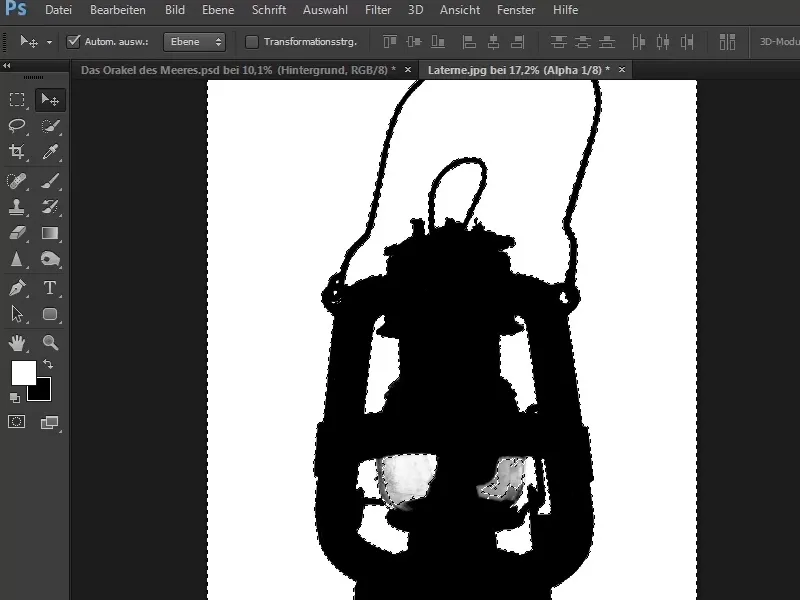
Schritt 25
… und jetzt wechselt ihr auf die Hintergrundebene und klickt mit gedrückter Alt-Taste auf das Maskensymbol. Dadurch wird aus der Hintergrundebene (ab der Version PS6) automatisch die Ebene 0 und es wird eine Maske angelegt.
Der Hintergrund ist weg, die Lampe erscheint im alten "Glanz" und ist nun freigestellt.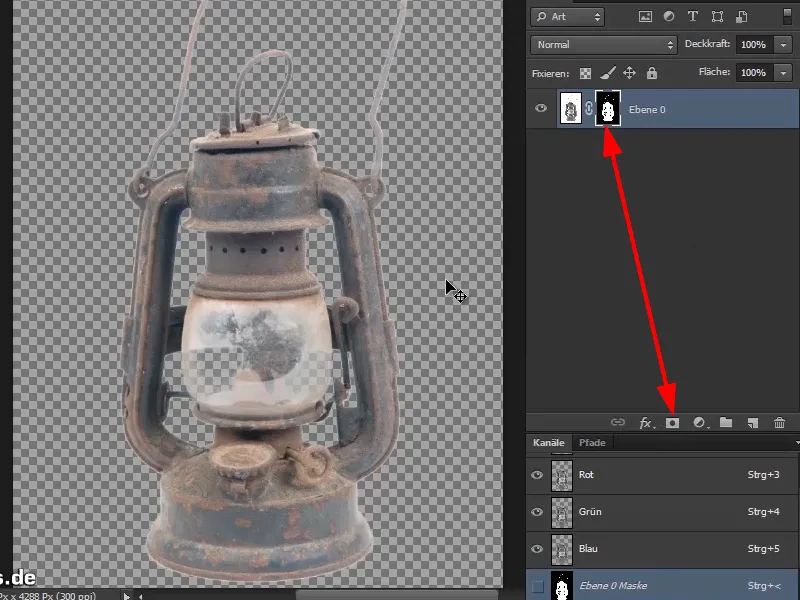
Hättet ihr die Alt-Taste nicht gedrückt, wäre nur der Hintergrund sichtbar. Das macht wenig Sinn, deshalb die gedrückte Alt-Taste.
Schritt 26
Nun legt ihr eine Hilfsebene über Farbfläche… an.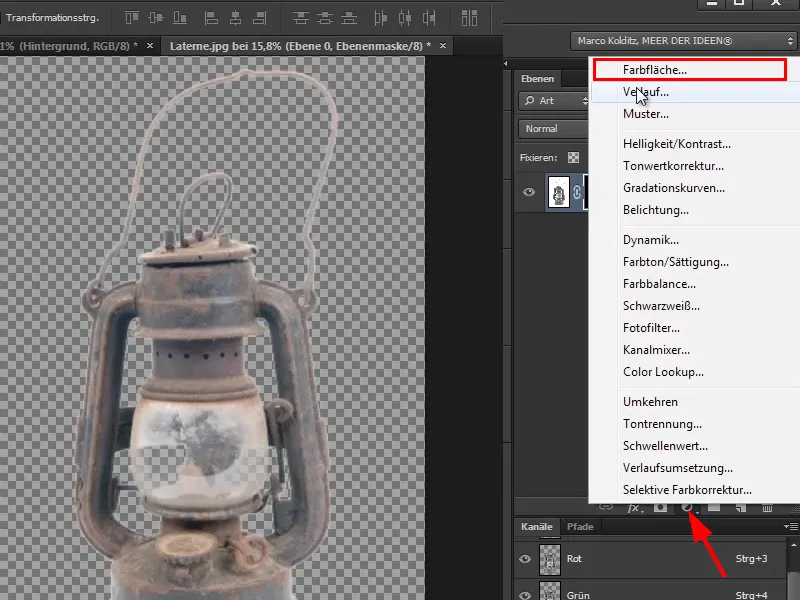
Schritt 27
Wählt eine etwas knalligere Farbe aus (z.B. Grün) und zieht die Ebene in den Hintergrund.
Zoomt in das Bild hinein und schaut euch die Lampe aus der Nähe an. Das Grün eignet sich doch nicht so gut, um Fehler ausfindig zu machen.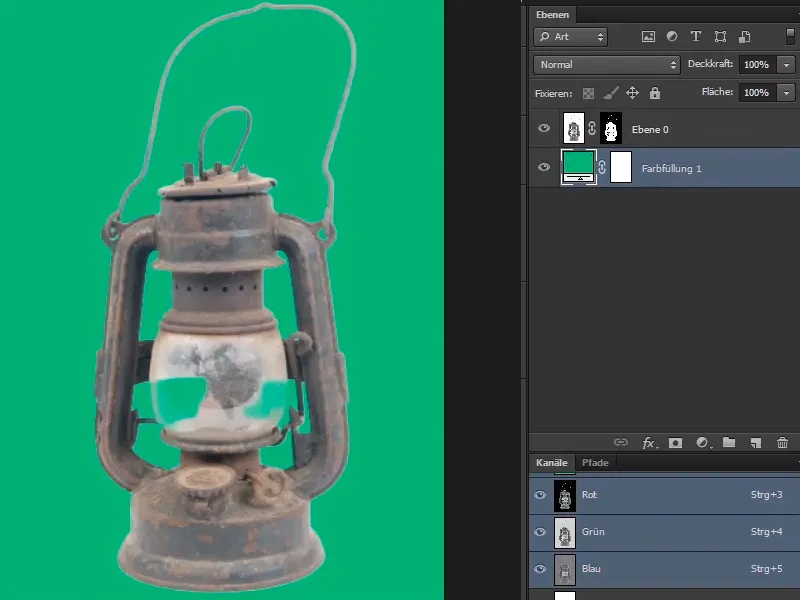
Wechselt einfach mal auf Blau und zoomt noch mal ins Bild. Es sieht schon ganz gut aus. Was aber auffällt, sind diese weißen Stellen. Die könnte man vernachlässigen, weil die Lampe auf dem finalen Bild nur sehr klein ist.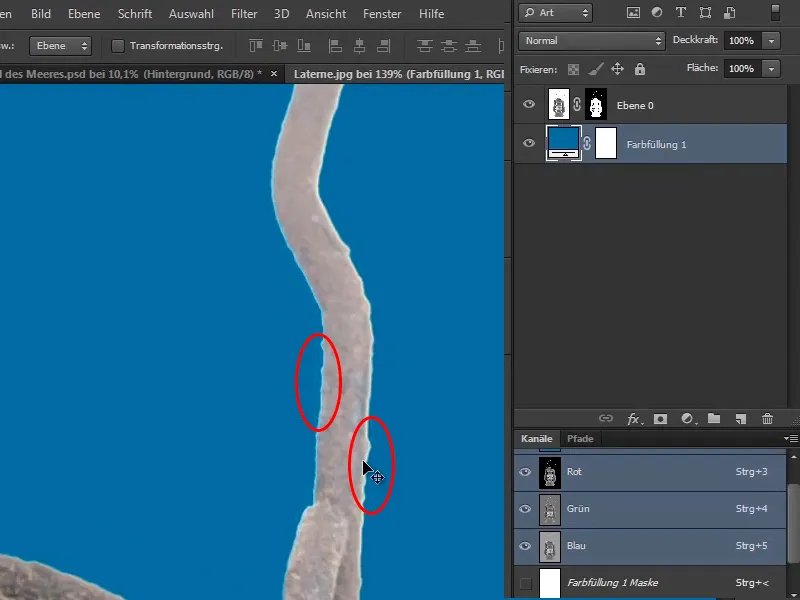
Schritt 28
Da Marco aber sehr auf Details achtet, empfiehlt er, das Bild noch etwas anzupassen und die unschönen Farbsäume zu entfernen.
Legt also über der Lampenebene durch Klick auf das Symbol Neue Ebene erstellen eine neue Ebene an und nennt sie "Konturkorrektur".
Fahrt mit der Maus genau zwischen die beiden Ebenen "Konturkorrektur" und "Lampe" und haltet dabei die Alt-Taste gedrückt. Sobald sich der Mauszeiger in dieses Symbol verwandelt, setzt ihr mit einem Klick eine Schnittmaske.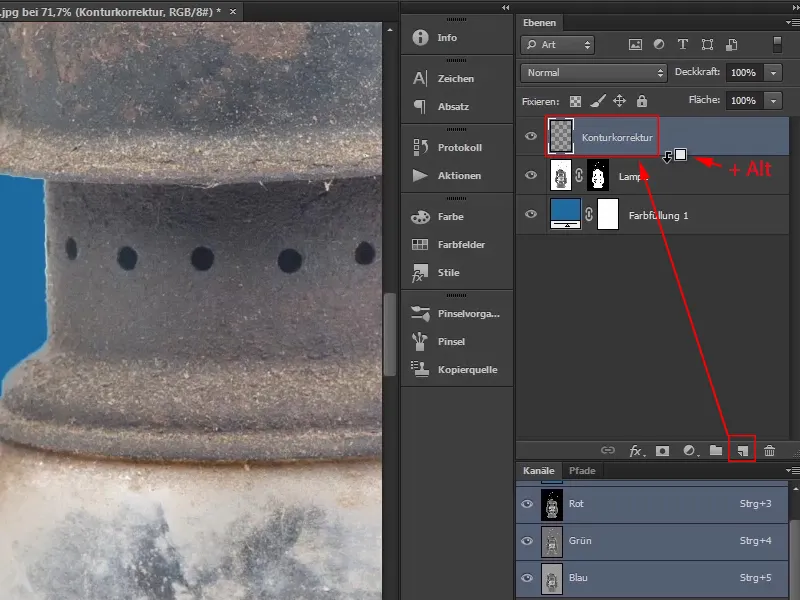
Diese Schnittmaske könnt ihr übrigens auf dem gleichen Weg auch wieder rückgängig machen, indem ihr einfach mit gedrückter Alt-Taste noch einmal zwischen die beiden Ebenen klickt.
Alternativ hättet ihr die Schnittmaske auch erstellen können, indem ihr per rechtem Mausklick auf eine freie Stelle der Ebene "Konturkorrektur" klickt und damit das Auswahlfenster öffnet. Hier kann man Schnittmaske erstellen auswählen und kommt beim gleichen Ergebnis raus:.webp?tutkfid=52961)
Die Schnittmaske bewirkt, dass sich alles, was ihr auf der Ebene "Konturkorrektur" an Änderungen vornehmt, ausschließlich auf die darunterliegende Ebene bezieht. In diesem Fall also auf die Lampenebene.
Um das vorzuführen, nimmt Marco einen Pinsel mit roter Farbe und fährt willkürlich über das Bild. Die rote Farbe erscheint nur auf dem Bereich der Lampe.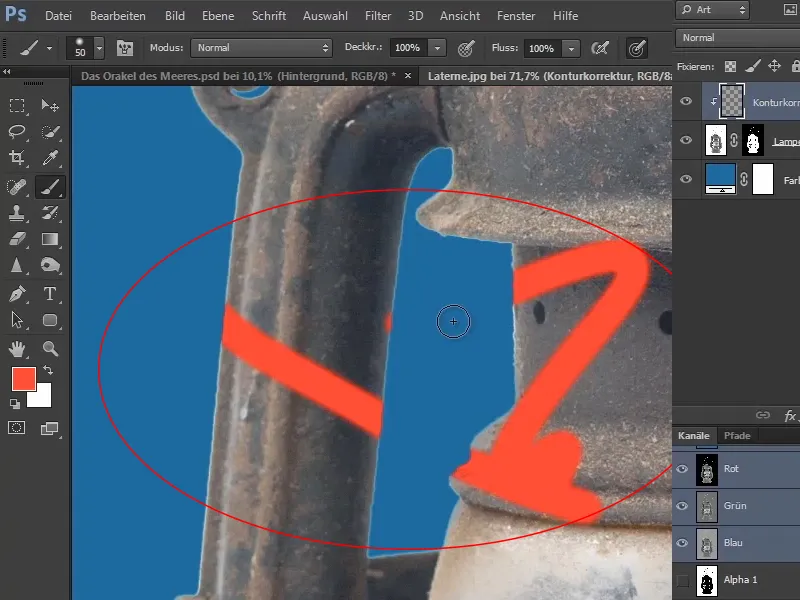
Schritt 29
Wählt als Nächstes den Kopierstempel aus der Werkzeugleiste aus und stellt bei Aufnehm.: Akt. und darunter ein. So kann bei der Arbeit mit dem Kopierstempel sowohl die aktuelle Ebene ("Konturkorrektur") als auch die darunterliegende ("Lampe") bearbeitet werden.
Die Pinselspitze soll in etwa so klein sein, wie auch tatsächlich der weiße Rand ist.
Haltet die Pinselspitze etwas rechts vom weißen Rand und klickt mit gedrückter Alt-Taste einmal in die Lampe (1). So definiert ihr die Quelle, von wo aus ihr kopieren möchtet. Lasst dann beide Tasten los.
Dann platziert ihr die Pinselspitze auf dem weißen Rand und fahrt ihn mit gedrückter linker Maustaste entlang (2). So kopiert ihr ein Stück von der Lampe und fügt dieses anstelle des weißen Randes ein..webp?tutkfid=52963)
Das kleine Kreuz rechts neben der Pinselspitze gibt an, von wo gerade Bereiche kopiert werden.
Man muss immer mal wieder neu ansetzen, um den Quellpunkt mit gedrückter Alt-Taste neu zu definieren. An einer solchen Stelle beispielsweise würde der Kopierstempel einen unpassenden Farbton aufnehmen. Da setzt ihr einfach neu an und wählt einen passenden Bereich weiter oben aus..webp?tutkfid=52964)
An dieser Stelle scheint noch etwas ehemaliger Schatten am äußeren Rand durch, da könnt ihr den Kopierstempel etwas vergrößern und ebenso entlangfahren, sodass verschwindet, was stört.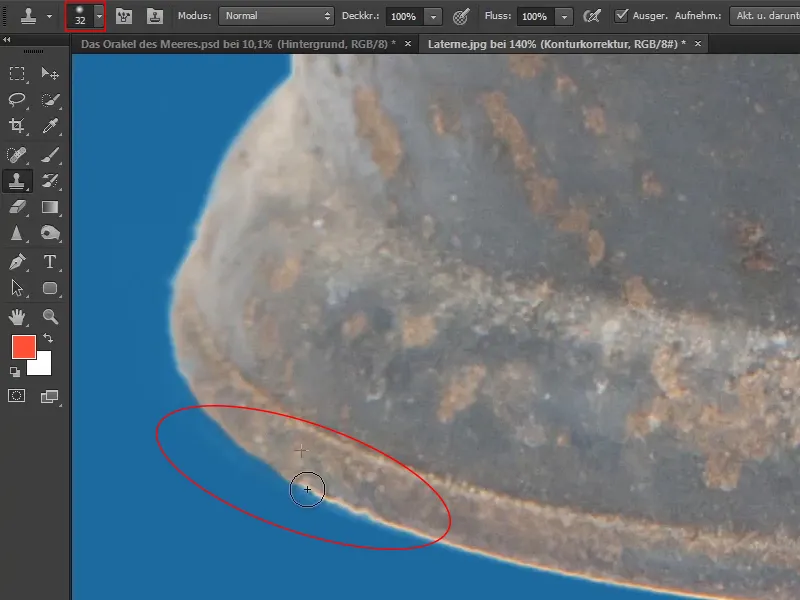
Das funktioniert natürlich auch mit jedem anderen Bild. Farbsäume lassen sich auf diese Art unglaublich gut entfernen. Es gibt auch noch fortgeschrittenere Techniken, aber die sind nicht Teil dieses Tutorials.
Entfernt nun einfach ringsum diese hellen Kanten und im nächsten Teil dieser Tutorialreihe geht es dann weiter.


